Файл: Методическое пособие по управлению проектами в Microsoft Project.pdf
ВУЗ: Алтайский Государственный Университет
Категория: Учебное пособие
Дисциплина: Управление проектами
Добавлен: 23.10.2018
Просмотров: 6254
Скачиваний: 146
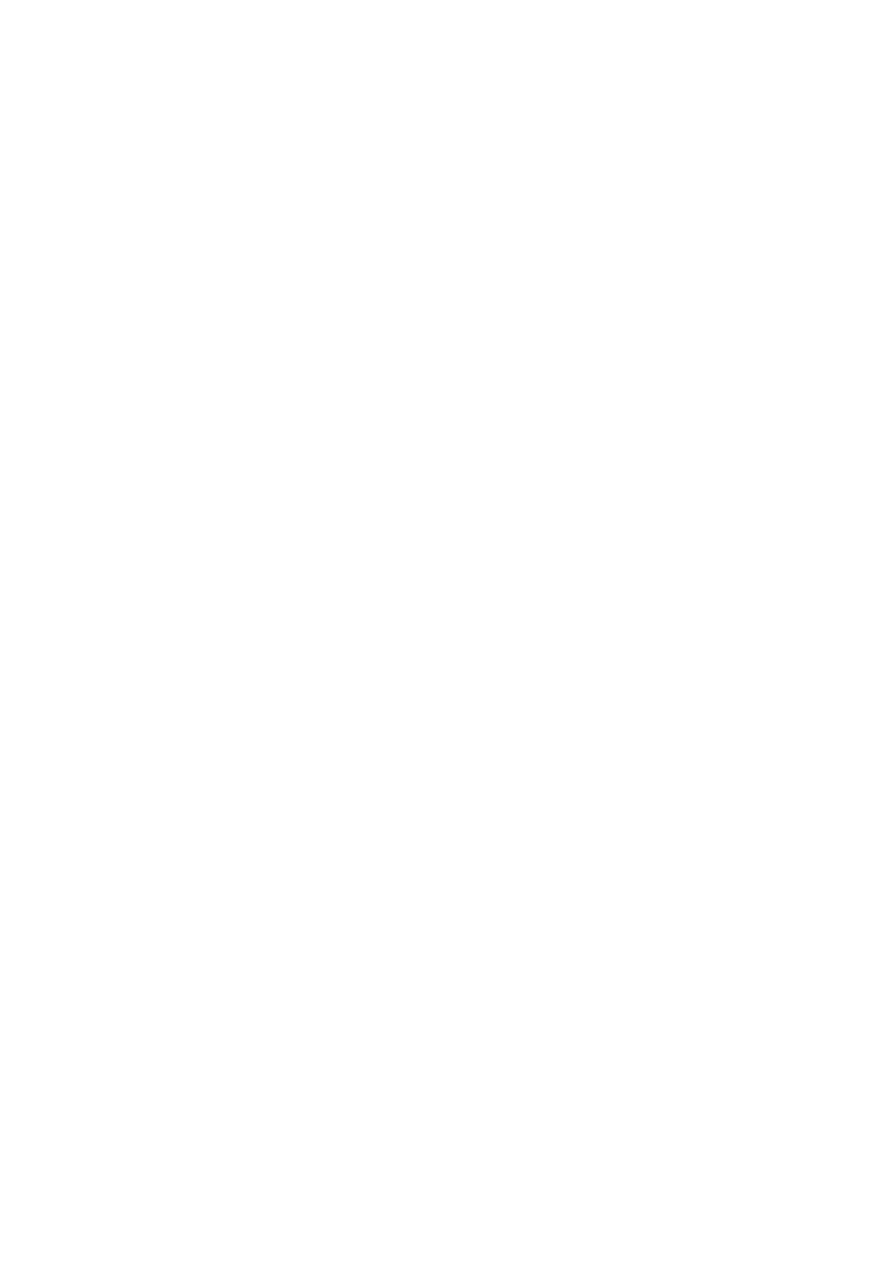
46
Лабораторная работа 6.
Управление рисками в MS Project
Цель
работы: получение практических навыков идентификации рисков и разработки стратегии их смягчения с
использованием
MS Project.
Общий подход к управлению рисками
На
первый взгляд, создание достаточно детализированного плана проекта, оптимизированного по срокам и
затратам
, избавляет менеджера проекта от любых проблем вплоть до наступления даты завершения проекта. Однако в
реальной
жизни случаются события, способные отрицательно повлиять на ход проекта. Подобные события, которые
трудно
предусмотреть заранее, но которые способны негативно повлиять на ход реализации проекта, обычно
называют
рисками. В контексте проекта риск — это вероятность наступления нежелательного события и всех его
возможных последствий
. При наступлении любого из них появляется опасность не завершить проект вовремя, не
уложиться
в бюджет, не выполнить условия контракта и т.д. [1,3,4]
Для
того чтобы защитить проект от негативных факторов и опасностей, необходимо разработать продуманную
стратегию
управления рисками.
Как
правило, в управлении рисками различают четыре этапа:
1) идентификация рисков;
2) количественная и качественная оценка рисков;
3) планирование рисков;
4) разработка стратегии смягчения рисков.
Для
анализа рисков используют полученный в результате опти-мизации план проекта, содержащий описание
структуры
работ и пара-метры распределения ресурсов. Поэтому начальный анализ риска рекомендуется проводить
непосредственно
перед сохранением базо-вого плана и началом реализации проекта. Необходимо отметить, что
анализ
риска не является одноразовой задачей. Вы будете возвра-щаться к ней время от времени в ходе реализации
проекта
и обя-зательно при каждом существенном отклонении от плана.
Методы
количественной оценки рисков здесь не приводятся и рассматриваются в теоретической части
дисциплины
.
Идентификация рисков
Под
идентификацией рисков понимают выявление тех типов событий, которые могут привести к отклонению
параметров
проекта от плановых.
Известно
и применяется на практике достаточно большое число разнообразных способов идентификации рисков.
Если
время на анализ рисков ограничено, в практической деятельности применяют повторный анализ плана проекта
— анализ расписания, ресурсов и бюджета; методы экспертных оценок, мозговой штурм.
В
среде MS Project к средствам идентификации рисков можно отнести:
• механизм отбора задач и ресурсов проекта по определенным признакам;
• средства привлечения внимания пользователя к потенциально «опасным» элементам расписания;
• функция анализа длительностей задач и бюджета проекта по методу PERT
Повторный
анализ плана проекта предполагает идентификацию нескольких типов рисков: риски в расписании,
ресурсные
и бюджетные.
Риски в расписании
Важной
задачей стоящей перед руководителем проекта при ана-лизе рисков расписания является уменьшение
вероятности
срыва сроков работ. Срыв может произойти в том случае, если длительности задач в плане проекта не
будут
соответствовать времени, требуемому ресурсам на их выполнение.
Несоответствие
запланированных длительностей работ факти-ческим может произойти в двух случаях: если
неточно
составлен план проекта и если неожиданно окажется, что та или иная работа требует больше времени, чем
ожидалось
. К таким работам можно отнести несколько типов задач календарного плана.
Задачи с предварительными длительностями. С
точки зрения идентификации рисков наиболее
«подозрительными» являются новые для организации задачи, длительность и оценки стоимости для которых, скорее
всего
, будут неточны (приблизительны, estimated). Приблизительную длительность задачи отмечают с помощью знака
вопроса
, например — «2д?». Такие задачи можно обнаружить в плане проекта с помощью стандартного фильтра Tasks
With Estimated Durations (Задачи с оценкой длительности). С целью снижения риска Вы можете:
а
) применить PERT-анализ для вычисления пессимистической оценки длительности задачи и полученный
результат
использовать в плане проекта;
б
) добавить в план дополнительную задачу, предшествующую задаче с неопределенной длительностью.
Например
, прежде чем начнется работа, предполагающая использование новой инфор-мационной технологии,
необходимо
выделить время (запланировать работу) на обучение сотрудников, которым предстоит ее выполнить.
Слишком короткие задачи
— это задачи длительностью меньше одного дня (кроме вех) и все задачи, у которых
при
анализе PERT ожидаемая длительность совпала с оптимистической. Для иден-тификации подобных задач
создайте
новый фильтр, который выбирает задачи согласно условию:
«Длительность задачи» <= 1д
ИЛИ
«Длительность1» = «Длительность2»
И
«Веха» равно Нет (задача не является вехой).
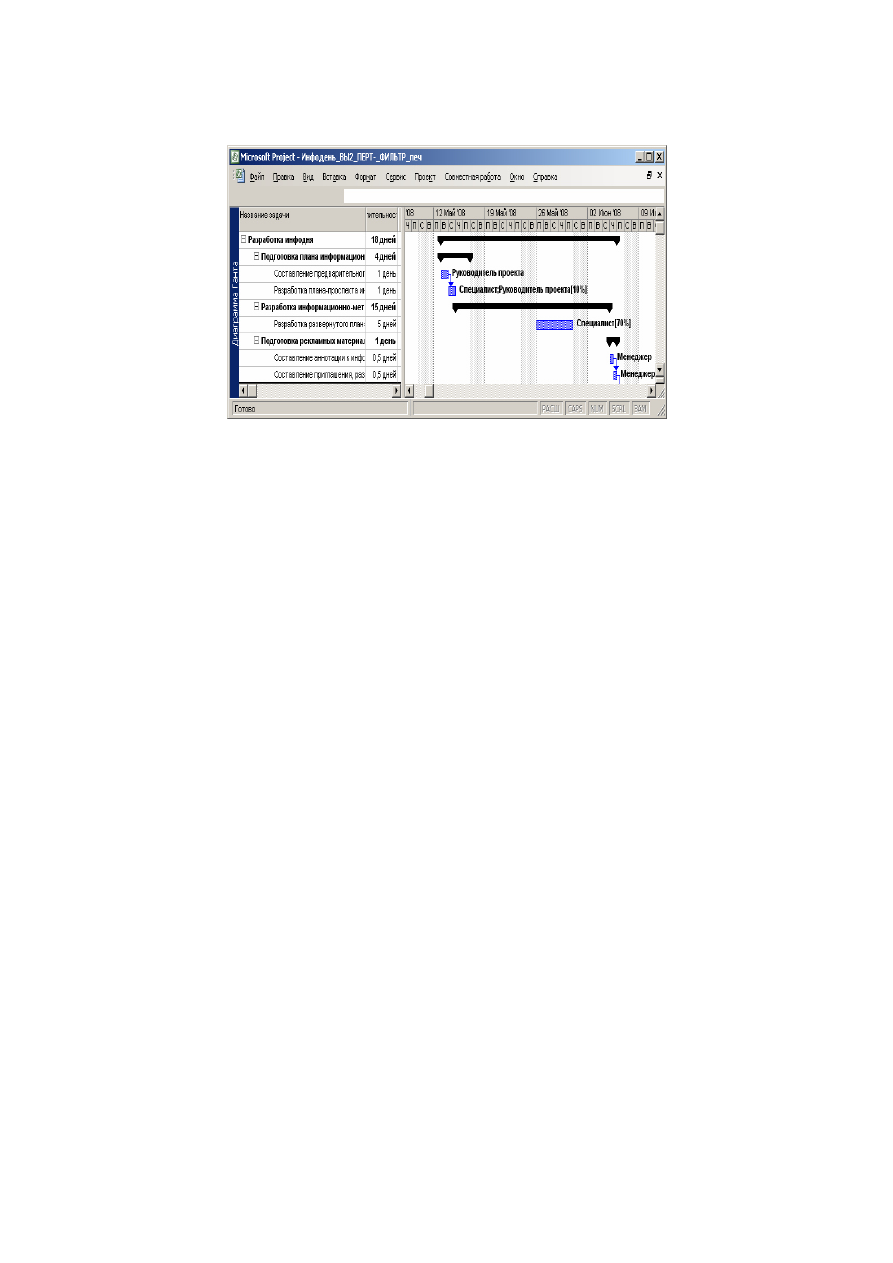
47
Настраиваемые
поля «Длительность1» и «Длительность2» используются в методе PERT для хранения
информации
об оптимистической и ожидаемой длительности задачи.
Результат
применения фильтра в нашем проекте представлен на рис. 6.1.
Рис
. 6.1. Отображение коротких задач с помощью фильтра
В
плане проекта содержится четыре коротких задачи (рис. 6.1), кроме того, оптимистическая и ожидаемая
длительности
совпали у задачи «Разработка развернутого плана информационного дня с по-слайдовыми
комментариями
». Далее следует определить реалистич-ность выделенного времени на выполнение коротких задач. В
нашем
случае, например, составление предварительного плана проведения информационного дня фирмы в течение
одного
дня — это вполне реальный срок выполнения задачи. Однако, существует риск того, что руководитель 13 мая
2008 г. будет занят другими неотложными делами. Для того чтобы снизить риск невыполнения задачи в срок
руководителю
необходимо назначить помощника. Назначение специа-листа на задачу невозможно, т.к. это приведет к
превышению
уровня его доступности. Дополнительным ресурсом является менеджер про-екта, и его назначение на
задачу
позволит разрешить проблему и снизить риск нарушения сроков проекта.
Длительность
задачи «Разработка развернутого плана» (5 дней) совпадает с оптимистической оценкой. На
протяжении
всего срока вы-полнения задачи специалист загружен на 100 %, поэтому для умень-шения степени риска
Вы
можете, например, допустить перегрузку специалиста в отдельные дни, переведя ее в сверхурочные (если это не
противоречит
параметрам и ограничениям проекта).
Таким
образом, если Вы обнаружили в плане задачи, имеющие неоправданно короткие сроки, длительность
таких
задач нужно до-полнительно обсудить с будущими исполнителями. При этом же-лательно запросить у них все
три
возможных срока исполнения задачи, чтобы внести их в таблицу для анализа PERT и более точно рассчитать
ожидаемую
длительность.
Слишком длинные задачи и задачи с большим числом ресурсов создают
сложности при планировании, так
как
невозможно точно оценить трудозатраты для таких задач и загрузку ресурсов. Поэтому, включая подобные задачи
в
план, Вы рискуете тем, что план окажется неточным.
Получить
представление о задачах с большой длительностью довольно несложно. Достаточно отфильтровать
задачи
по столбцу Duration(Длительность), определив с помощью автофильтра порого-вую величину (например,
«длительность» > 15 дней). Задачи с боль-шим числом ресурсов получить подобным способом невозможно, поскольку
в
MS Project нет специального столбца «внутренней» таблицы, в котором было бы указано число ресурсов,
назначенных
на задачу. Поэтому, Вы можете воспользоваться настраиваемым полем. Для этого переименуйте поле
задач
«Number2 (Число2)» в «Число ресурсов» и поместите в него формулу: (Len ([Названия ресурсов])).
Функция
Len определяет длину текстовой строки, переданной ей в качестве параметра. В нашем случае этой
строкой
является значение поля «Resource Names(Названия ресурсов)». Чем больше ресурсов назначено на задачу, тем
длиннее
строка и тем больше будет значение поля «Число ресурсов». Для наглядности Вы можете получить ком-
бинированное
представление, в верхней части которого отсортировать задачи по полю «Число ресурсов», а в нижней
отобразить
«Форму задач (Task Details Form)». В этой форме отображается детальная информация о задаче,
выбранной
в верхней части представления.
Определив
задачи с большими длительностями или большим числом назначенных ресурсов (рис. 6.2),
необходимо
декомпозировать их на более короткие задачи или превратить в фазы.

48
Рис
. 6.2. Получение сведений о задачах с большим числом ресурсов
Детализация
работ у задач с большой длительностью или с боль-шим числом назначенных ресурсов облегчает
контроль
выполнения работ и дает возможность оптимального распределения загрузки ре-сурсов, что, в свою очередь,
снижает
риск несоответствия плана про-екта реальному ходу выполнения работ.
Задачи с большим числом зависимостей повышают
риск невы-полнения проекта в запланированный срок. Чем
больше
у задачи за-висимостей, тем выше риск, что ее выполнение будет задержано из-за того, что одна или
несколько
задач-предшественников не уклады-ваются в сроки. Особенно опасно, если несколько предшественников
имеет
задача, расположенная на критическом пути, поскольку в случае ее задержки увеличится длительность проекта.
В
MS Project для определения задач, имеющих двух и более предшественников, выполните следующие действия:
> Включите автофильтры таблицы задач, щелкнув на кнопке «Автофильтр».
> Откройте список критериев отбора для столбца «Предшественники» и выберите в нем пункт (Условие...).
> В открывшемся диалоговом окне условий отбора введите в правом поле первого условия символ,
используемый
для разделения номеров задач-предшественников в ячейках столбца «Предшествен- ники», как
показано
на рис. 6.3 (по умолчанию в качестве разделителя используется точка с запятой).
> Нажмите на кнопку ОК.
Рис
. 6.3. Настройка автофильтра для отбора задач с двумя и более предшественниками
При
необходимости вы можете сохранить созданный фильтр, щелкнув на кнопке «Сохранить».
Для
отбора задач, имеющих внешних предшественников, требуется выполнить аналогичную последовательность
действий
, с той лишь разницей, что в качестве символа-разделителя следует ввести обратный слэш ( «\» ). Тогда в
результате
применения фильтра в списке останутся задачи, в поле «Предшественники» которых содержится адрес
файла
связанного проекта.
После
того как задачи с большим числом зависимостей иден-тифицированы, необходимо принять меры по
уменьшению
связанных с ними рисков в расписании.
Одним
из способов уменьшения риска является увеличение длительности одной или нескольких задач-
предшественников
за счет более раннего их начала (если это возможно). Кроме того, возможно увеличить
запланированную
длительность задачи, если ограничения по длительности проекта позволяют это сделать. Также
наличие
вре-менного резерва снижает риск задержки задачи
Ресурсные риски
Цель
анализа ресурсных рисков — определение ресурсов и наз-начений, увеличивающих вероятность срыва
проекта
. Например, прив-лечение к выполнению задач недавно принятого на работу сотрудника является риском,
поскольку
отсутствует опыт работы с подобным сот-рудником и неизвестно, сможет ли он справиться с
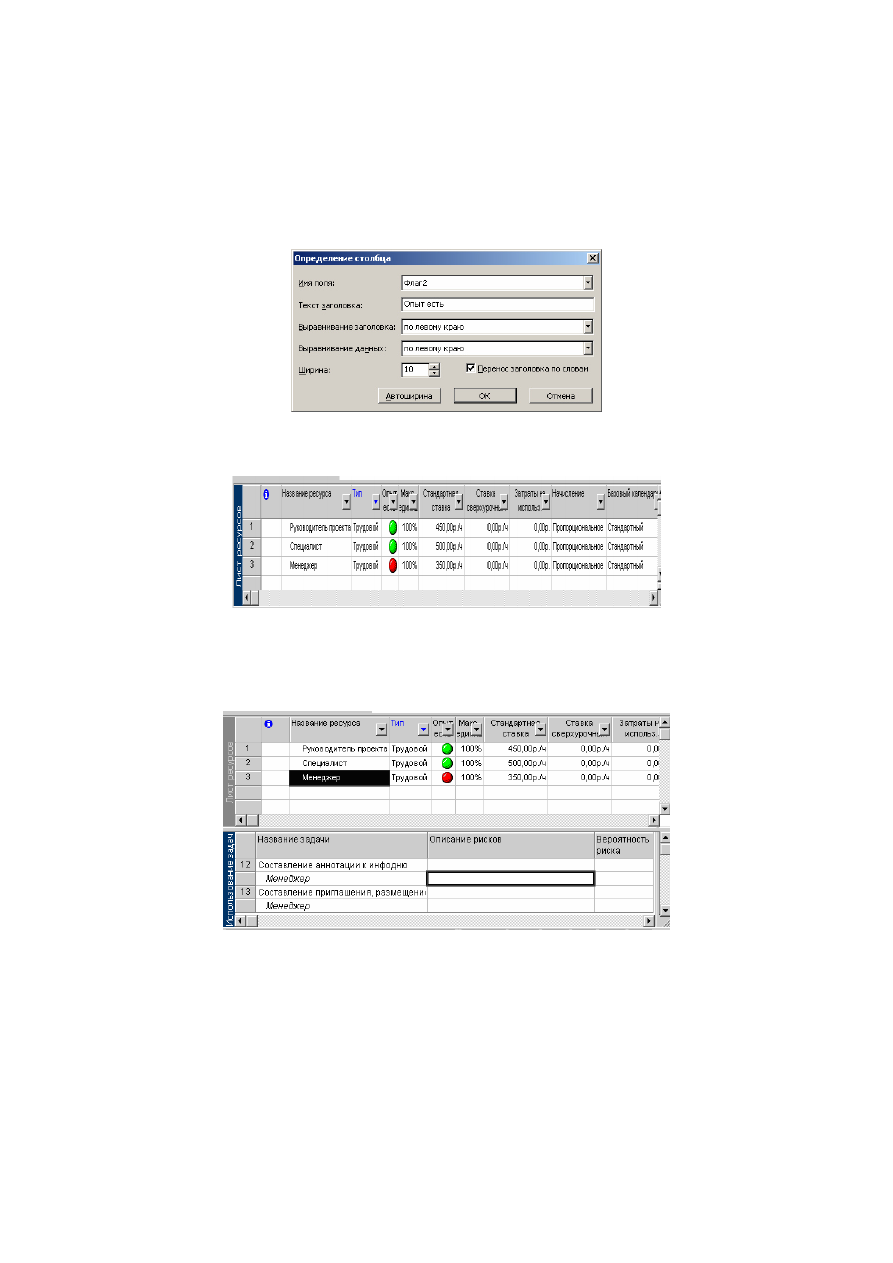
49
поставленными
задачами. Другой риск — использование одного сотрудника в слиш-ком большом количестве задач,
поскольку
проект становится зависи-мым от одного сотрудника. Если сотрудник станет недоступным (боль-ничный
лист
, командировка и др.), то проект рискует провалиться.
Использование неопытных сотрудников может
привести к на-ступлению ресурсных рисков, которые следует
идентифицировать
. С по-мощью MS Project Вы можете определить задачи, где задействованы недавно принятые на
работу
сотрудники, и описать риск их исполь-зования. При разработке стратегии смягчения рисков нужно будет
решить
, как уменьшить риск. Для идентификации сотрудников без опыта работы выполните следующие действия:
> Настройте столбец Flag2 (Флаг2): назовите его «Опыт есть»; определите отображение красного индикатора для
тех
случаев, когда значением поля является No (Нет), и зеленого — когда значением является Yes (Да) (рис. 6.4).
Рис
. 6.4. Настройка дополнительного поля
> Добавьте настроенное поле в представление Resource Sheet (Лист ресурсов) и установите в нем значение No
(Нет) для тех ресурсов, у которых нет опыта работы (рис. 6.5).
Рис
. 6.5. Ресурс без опыта работы отмечен красным индикатором (строка 3)
> Разделите окно, отобразив в нижней части представление Task Usage (Использование задач) и добавьте два
столбца
«Описание риска» и «Вероятность риска» для последующего заполнения.
> Для отображения только тех задач, в которых задействованы неопытные сотрудники, выделите этих
сотрудников
в списке в верх-нем представлении, щелкнув на их фамилиях при нажатой клавише Ctrl (рис. 6.6).
Рис
. 6.6. Ввод информации о рисках назначения неопытных сотрудников
Анализ
сведений, представленных на рис. 6.6., позволяет сделать вывод, что в первой задаче из двух неопытный
сотрудник
работает совместно с опытным руководителем, поэтому вероятность риска в этом случае можно
определить
как среднюю. Для задачи, где за-действован один менеджер, по нашему предположению не имеющий
опыта
работы, риск может быть оценен как средний или высокий. Учитывая, что объем работы не большой,
вероятность
наступления риска невыполнения задачи в срок определим как среднюю.
Ресурсы с большим объемом работы
отвечают за исполнение слишком большого числа задач. В случае болезни
«ключевого» сот-рудника или недоступности его по другой причине выполнить все задачи в срок будет невозможно.
Определить
ресурсы с большим числом назначений можно с помощью представления Resource Usage (Использование
ресурсов
). Откроем в этом представлении таблицу Work (Трудозатраты) и отберем для отображения только трудовые
ресурсы
, воспользовавшись фильтром Resources — Work (Ресурсы — трудовые). Затем отсортируем ресурсы по
убыванию
в колонке таблицы Work (Трудозатраты). Теперь участники проекта с наиболь-шей загрузкой
отображаются
в начале списка.
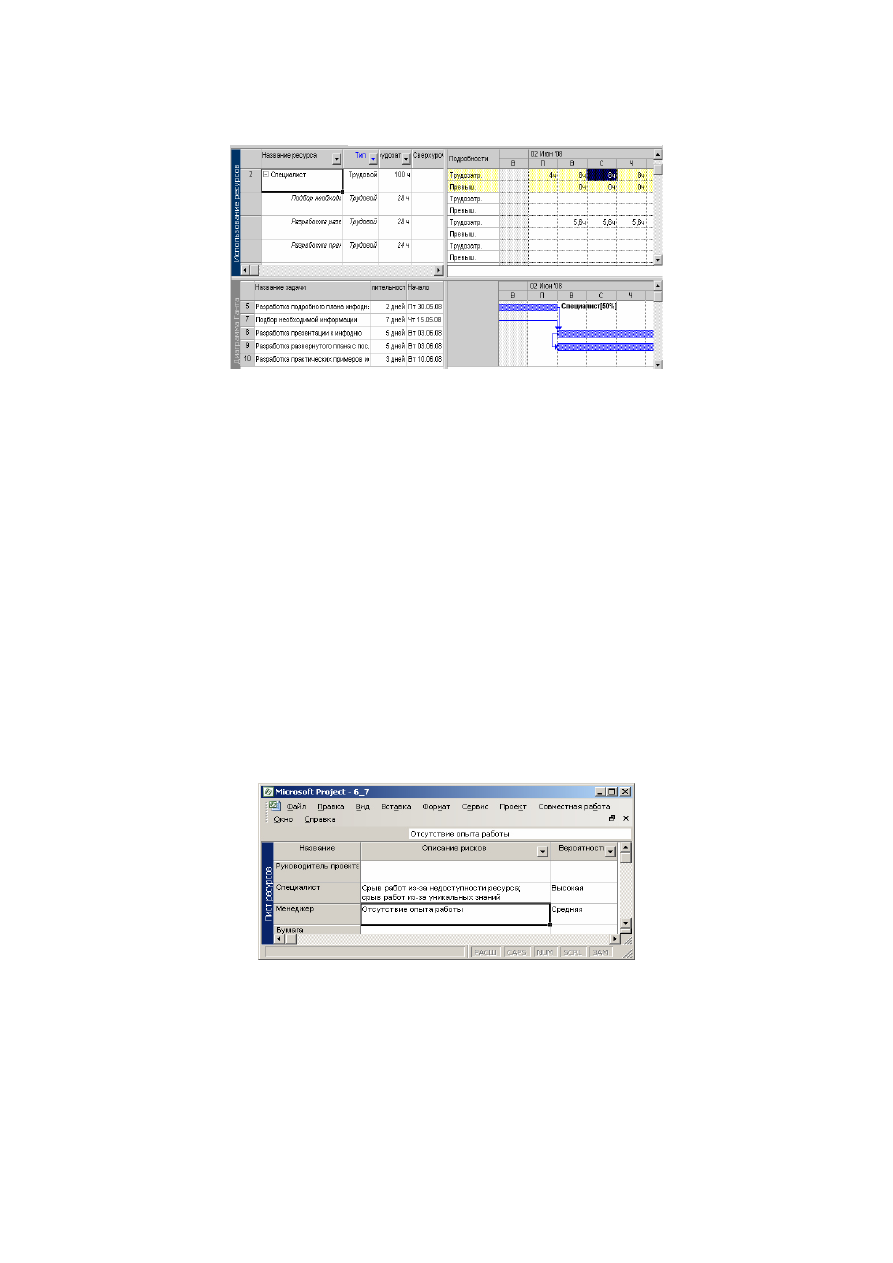
50
Для
того чтобы просмотреть какое место в плане проекта зани-мают назначения наиболее занятых сотрудников,
разделим
окно и в нижнем представлении отобразим диаграмму Ганта. При выборе ре-сурса в верхнем представлении
в
нижней части диаграммы отобража-ются все его назначения, как в таблице, так и на диаграмме (
рис
. 6.7
).
Рис
. 6.7.
Просмотр
задач, на которых задействованы наиболее загруженные ресурсы
Для
того чтобы выявить критические задачи в полученном списке (
рис
. 6.8
) отобразите критический путь в
нижней
части комбиниро-ванного представления. Задачи, лежащие на критическом пути и реализуемые ресурсами с
большим
объемом работ, требуют особо тщательного анализа возможных рисков невыполнения данных задач в
запланированные
сроки.
Внесите
в план информацию о ресурсных рисках, необходимую в дальнейшем при разработке стратегии
смягчения
рисков.
Риски
, связанные с назначением ресурсов со сверхурочной рабо-той, заключаются в том, что по причине
высокой
степени загружен-ности могут начать работать медленнее, чем обычно. Поэтому при пла-нировании
рекомендуется
избегать использования сверхурочной за-грузки. Если же при составлении плана Вам пришлось
запланировать
сверхурочную работу, то при анализе рисков стоит предусмотреть ее возможные последствия.
Сотрудники с уникальными навыками и материалы с един-ственными поставщиками представляют
собой
ресурсы
, с которыми могут быть связаны определенные риски. Проект может оказаться под угрозой срыва, если
неожиданно
станет недоступен сотрудник, об-ладающий особыми знаниями или навыками, поскольку только он мо-
жет
выполнить определенные задачи проекта. Кроме того, риск прова-ла проекта из-за несвоевременной поставки
материалов
повышается, если материалы могут быть получены только от одного поставщика.
Для
идентификации подобных ресурсов и внесения в план ин-формации о рисках достаточно выполнить
последовательность
действий:
> Откройте представление Resource Sheet (Лист ресурсов) и отобразите в нем таблицу «Ввод информации о
рисках
ресурсов».
> Определите риски назначений сотрудников с уникальными знаниями и навыками, введите описание и
вероятность
рисков в ранее созданную таблицу «Ввод информации о рисках ресурсов».
> В результате Вы получите представление, дополненное информацией о ресурсных рисках (рис. 6.8).
Рис
. 6.8 Ввод в план проекта информации о ресурсных рисках
В
нашем проекте задействовано не так много ресурсов, и поэтому просмотреть весь список и внести
информацию
о рисках можно довольно быстро. Если проект содержит значительное число ресурсов, рекомендуется
использовать
стандартные фильтры Resources — Material (Ресурсы — материальные) и Resources — Work (Ресурсы —
трудовые
), с помощью которых можно анализировать только трудовые или только материальные ресурсы.
Бюджетные риски
Осуществление
рисков может привести к увеличению объема работ проекта, и как следствие, росту затрат. Риск
увеличения
бюд-жета необходимо рассматривать тогда, когда проект имеет ограни-ченные бюджетные рамки.
Например
, в нашем проекте задействованы в основном штатные сотрудники организации, регулярно
получающие
зарплату, и бюджет проекта не имеет большого значения. В других случаях проект может выполняться
на
заказ, и на выполнение работ выделена определенная сумма денег, которую нельзя превысить.